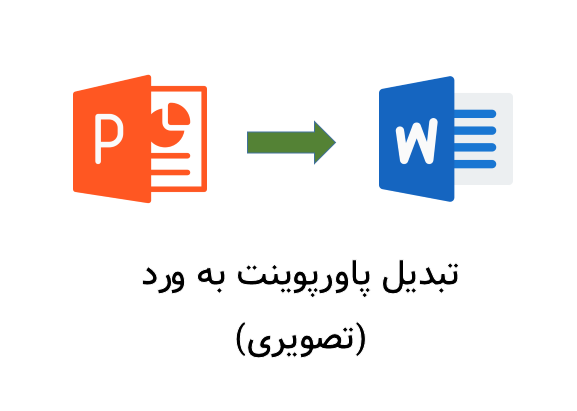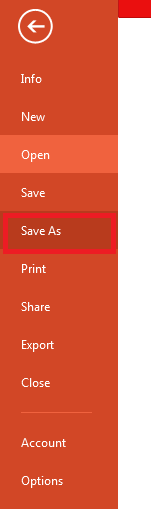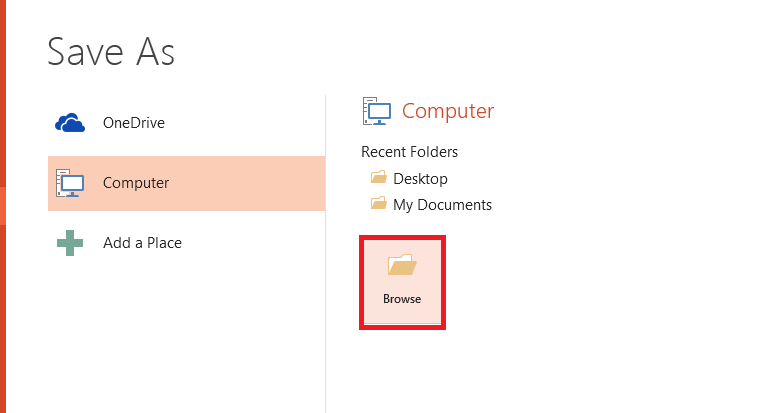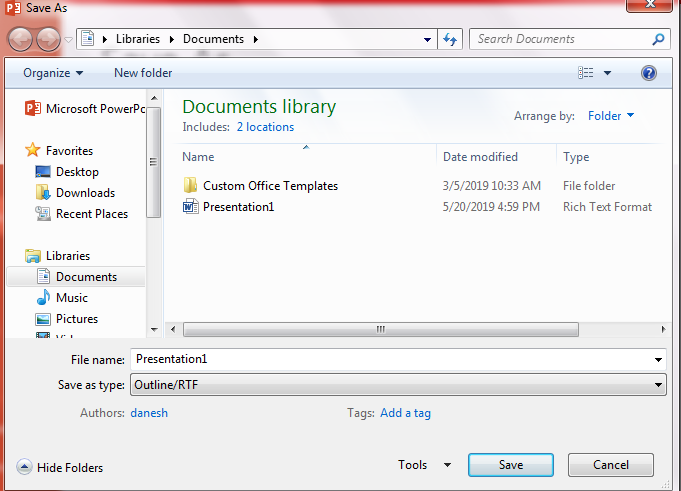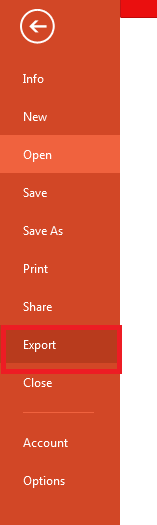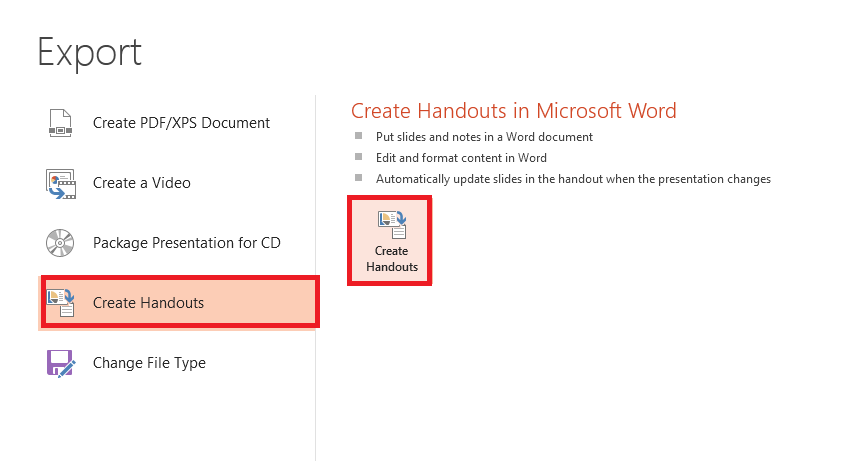آموزش تبدیل پاورپوینت به ورد
آموزش سریع و آسان نحوه تبدیل پاورپوینت به ورد را هم اکنون از فرازسافت بخوانید تا به راحتی بتوانید اسلایدهای پاورپوینت خود را به ورد تبدیل کنید.
آموزش سریع و آسان تبدیل پاورپوینت به ورد (تصویری)
مایکروسافت پاورپوینت یکی از بهترین نرم افزارهای موجود برای ارائه ها می باشد. کار کردن با این برنامه کاربردی بسیار راحت و آسان است. همچنین پاورپوینت دارای قابلیت ها و ویژگی هایی است که شما می توانید این برنامه به صورت Word و یا PDF ذخیره کنید. ضرورت این کار زمانی مشخص می شود که شما بخواهید اسلایدهای پاورپوینت خود را پرینت بگیرید. زیرا شما مجبور خواهید بود که تک تک اسلایدها را پرینت بگیرید که باید زمان زیادی را صرف کنید. اما تبدیل پاورپوینت به ورد و یا پی دی اف به شما کمک خواهد که این کار را به راحتی انجام دهید.
حال احتمال دارد این سوال برای شما ایجاد شود که نحوه تبدیل ورد به پاورپوینت به چه صورتی است؟ آیا این کار به نرم افزار خاصی نیاز دارد؟ باید در جواب گفت خیر. مایکروسافت پاورپوینت دارای ویژگی های است که شما می توانید با استفاده از آن ها اسلایدها پاورپوینت را به ورد تبدیل کنید. به همین منظور در ادامه ما قصد داریم که آموزش نحوه تبدیل پاورپوینت به ورد را در سیستم عامل های ویندوز و مک در اختیار شما قرار دهیم. در این مقاله روش هایی را برای انجام این کار به شما معرفی خواهیم کرد. پس در ادامه با ما همراه باشید.
همچنین بخوانید: آموزش شماره گذاری اسلایدها در پاروپوینت + فیلم آموزشی (همه نسخه ها)
نحوه تبدیل پاورپوینت به ورد در ویندوز
ویندوز در حال حاضر یکی از محبوب ترین سیستم عامل های موجود است که بیشتر کاربران از آن استفاده می کنند. در این بخش از آموزش نخست نحوه تبدیل اسلایدهای PowerPoint را به Word را در اختیار شما قرار می دهیم. پس در ادامه با ما همراه باشید.
روش اول: ذخیره کردن پاورپوینت در قالب ورد
اولین روشی را که قصد داریم برای تبدیل پاورپوینت به فایل ورد به شما معرفی کنیم، ذخیره کردن پاورپوینت در قالب فایل ورد است. برای انجام دادن این کار مراحل زیر را به ترتیب دنبال کنید.
۱- ابتدا فایل پاورپوینت خود را باز کنید.
۲- سپس بر روی تب File کلیک کرده و گزینه Save as را انتخاب کنید.
ذخیره کردن پاورپوینت در قالب فایل ورد
۴- خب اکنون بر روی Brows کلیک کرده و محل ذخیره فایل مورد نظر خود را انتخاب کنید.
ذخیره کردن پاورپوینت در قالب فایل ورد
۵- اکنون پنجره Save As برای شما باز خواهد شد. در File name نام فایل مورد نظر خود را تایپ کرده و در منو کشویی Save as type گزینه Outline/RTF را انتخاب کنید. سپس، برای ذخیره شدن فایل بر روی گزینه Save کلیک کنید. در نهایت فایل خروجی در قالب ورد ذخیره می شود و شما می توانید محتویات خود را در آن مشاهده کنید.
ذخیره کردن پاورپوینت در قالب فایل ورد
روش دوم: انتقال پاورپوینت به ورد
این روش نیز مانند روش اول بسیار راحت است . تنها با چند کلیک ساده می توانید آن را انجام دهید. برای اینکه یک فایل پاورپوینت را به ورد منتقل کنید باید به صورت زیر عمل کنید.
۱- نخست فایل پاورپوینت خود را باز کنید.
۲- اکنون در نوار ابزار پاورپوینت بر روی تب File کلیک کرده و گزینه Export را انتخاب کنید.
انتقال پاورپوینت به ورد
۳- سپس، بر روی گزینه Create Handouts کلیک و Create Handouts را انتخاب کنید.
انتقال پاورپوینت به ورد
۴- خب حالا پنجره Send To Microsoft Word برای شما باز خواهد شد. این پنجره شامل گزینه مختلفی برای نحوه نمایش اسلایدها است که شما می توانید گزینه مورد نظر خود را انتخاب و در نهایت بر روی گزینه Ok کلیک کنید. به این ترتیب محتوا پاورپوینت در سند ورد نمایش داده خواهد شد.
ادامه مطلب : https://www.farazsoft.ir/how-to-convert-powerpoint-to-word/